הפעל סריקת SFC כדי לתקן את קבצי המערכת
- ה שגיאת wuauclt.exe לא עובד מתרחשת אם קבצי המערכת שלך פגומים, במחשב יש זיהום בתוכנה זדונית או תצורה שגויה.
- כדי לתקן את זה, אתה יכול להפעיל את פותר הבעיות של Windows Update, לבצע בדיקת קובץ מערכת או להפעיל מחדש את שירות Windows Update.
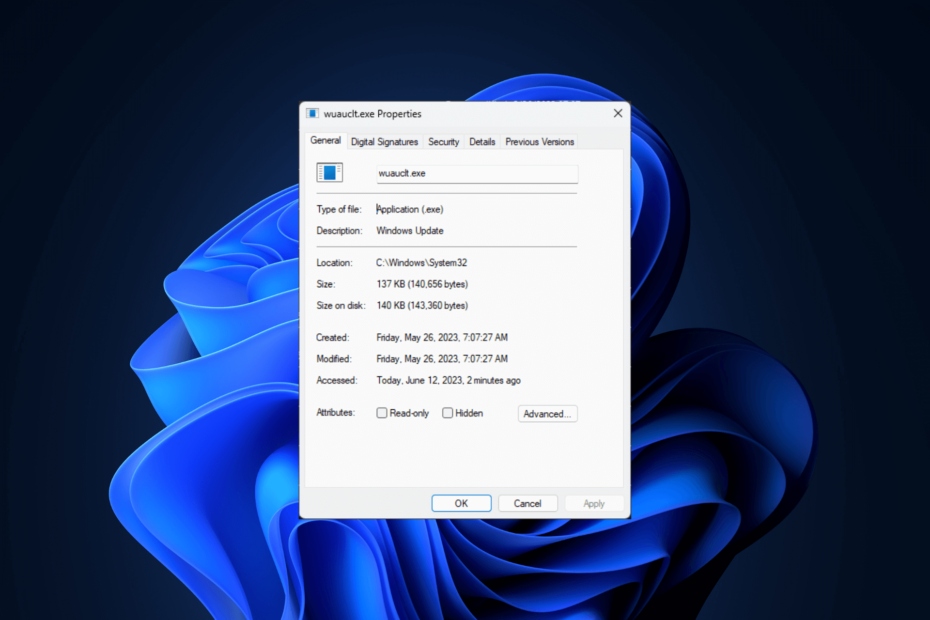
איקסהתקן על ידי לחיצה על הורד את הקובץ
- הורד והתקן את Fortect במחשב האישי שלך.
- הפעל את הכלי ו התחל לסרוק
- לחץ לחיצה ימנית על לְתַקֵן, ותקן זאת תוך מספר דקות.
- 0 הקוראים כבר הורידו את Fortect עד כה החודש
אם wuauclt.exe לא עובד, לקוח העדכונים האוטומטיים של Windows Update ייכשל גם כן, כך שלא תוכל להתקין עדכוני מערכת הפעלה.
במדריך זה, נחקור את הסיבות מאחורי הבעיה ונספק שלבים פשוטים לתיקון שלה, כדי להבטיח עדכונים חלקים של Windows ותחזוקת מערכת.
מה גורם לבעיה של wuauclt.exe לא עובד?
יכולות להיות סיבות שונות לשגיאה זו; כמה מהנפוצים מוזכרים כאן:
- תצורות או הגדרות שגויות - תצורות או הגדרות שגויות בשירות Windows Update עלולות לגרום ל-wuauclt.exe להיתקל בבעיות או לא לפעול כהלכה.
- קבצי מערכת פגומים או חסרים - הקובץ wuauclt.exe או קשור קבצי מערכת עלולים להיפגם או להיעלם, מה שמוביל לתקלות וטעויות.
- התנגשויות תוכנה - התנגשויות עם תוכנות אחרות, כגון תוכניות אבטחה או כלי עזר של צד שלישי, עלולות להפריע לפונקציונליות של הקובץ.
- זיהום בתוכנה זדונית - אם המחשב שלך נגוע בווירוסים, הוא עלול להשחית את הקובץ wuauclt.exe, מה שיוביל לתקלות או להשבית את פעולתו התקינה. הפעל סריקת תוכנות זדוניות לתקן את זה.
כעת לאחר שאתה יודע את הגורמים לשגיאה, הרשו לנו לעבור לשלבי פתרון הבעיות כדי לפתור את הבעיה.
כיצד אוכל לתקן את הבעיה של wuauclt.exe לא עובד?
לפני שתתחיל בשלבי פתרון בעיות מתקדמים, עליך לשקול לבצע את הבדיקות הבאות:
- נסה להפעיל מחדש את המחשב.
- הפעל סריקת תוכנות זדוניות כדי למצוא קבצים מדבקים.
- הסר את כל היישומים הלא רצויים.
לאחר שתעבור את אלה, עבור לפתרונות פתרון הבעיות.
1. הפעל את פותר הבעיות של Windows Update
- ללחוץ חלונות + אני לפתוח הגדרות.
- לך ל מערכת, ואז לחץ פתרון בעיות.
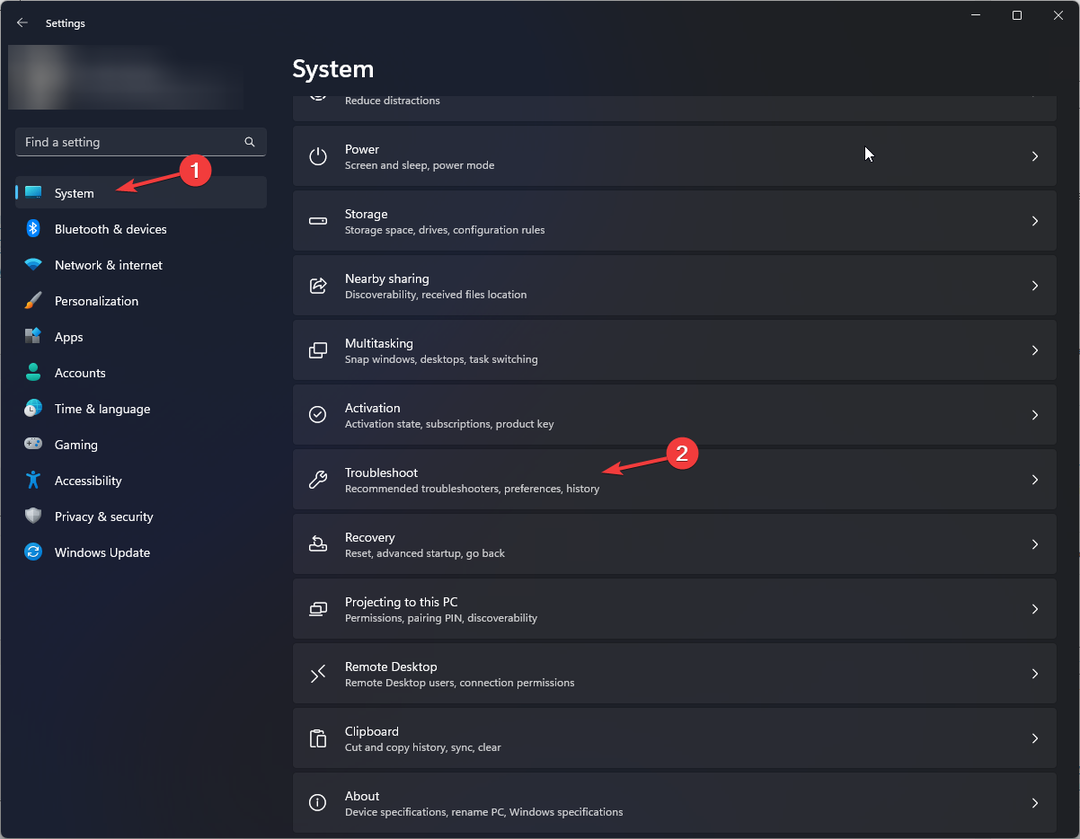
- נְקִישָׁה פותרי בעיות אחרים.
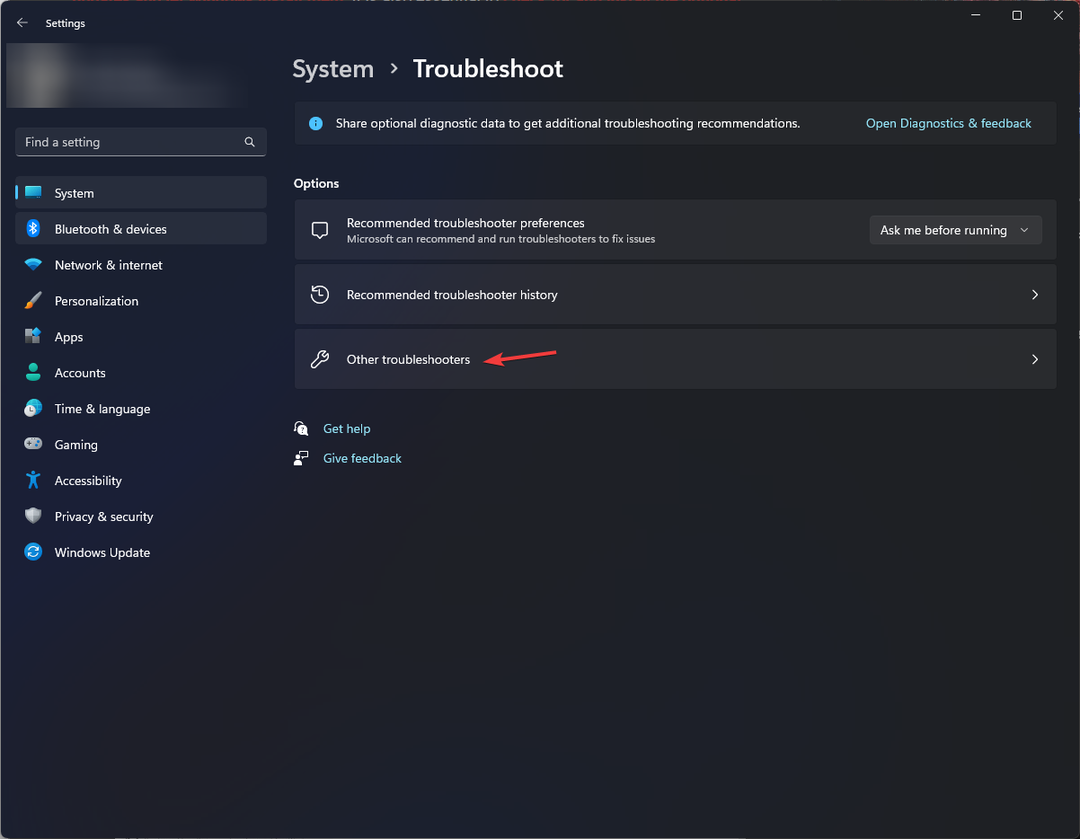
- לך ל עדכון חלונות ולחץ לָרוּץ. עקוב אחר ההוראות שעל המסך כדי להשלים את התהליך.
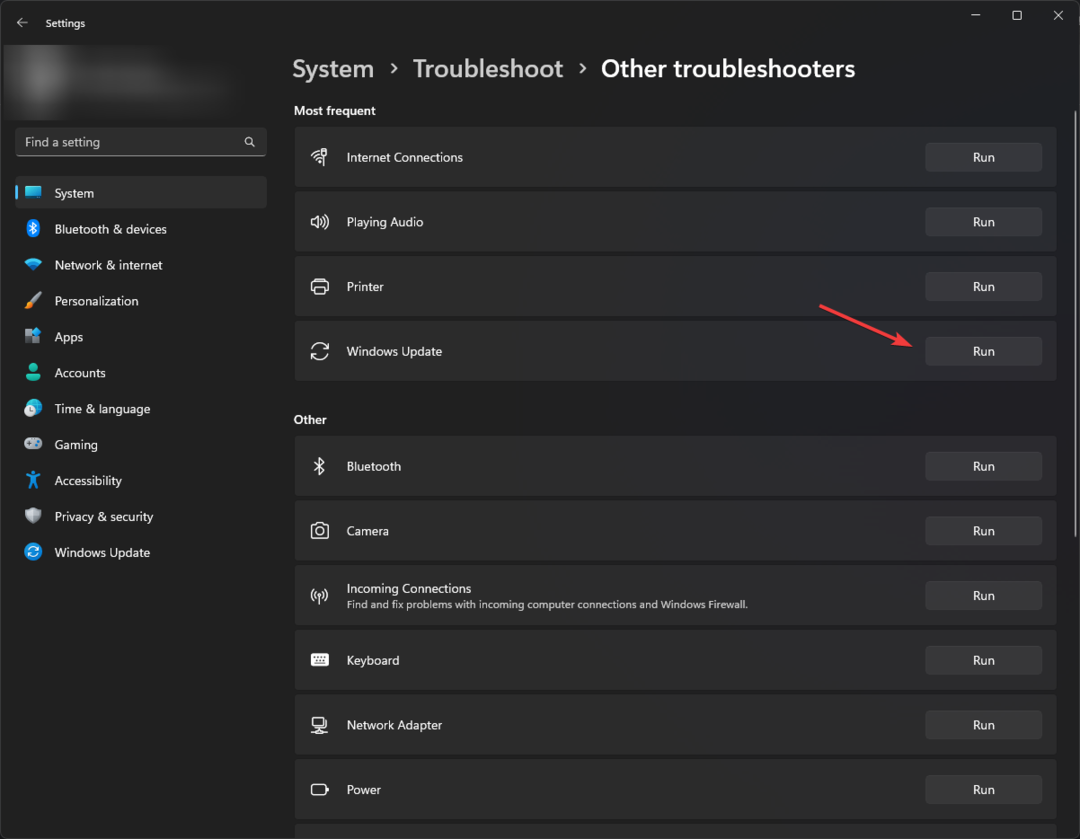
2. הפעל סריקות SFC ו-DISM
- הקש על חלונות סוג מפתח cmd, ולחץ הפעל כמנהל.

- העתק והדבק את הפקודה הבאה כדי לשחזר קבצי תמונה של מערכת ההפעלה של Windows ולחץ להיכנס:
Dism /Online /Cleanup-Image /RestoreHealth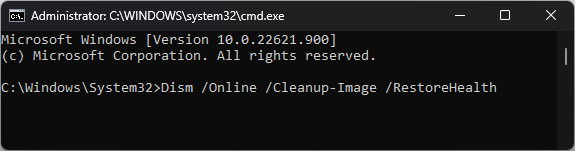
- לאחר הפעלת הפקודה, ה-DISM משתמש ב-Windows Update כדי לספק את הקבצים הדרושים לתיקון השחיתות; לאחר שתסיים, הקלד את הפקודה הבאה כדי להחליף קבצים פגומים בעותק שמור ולחץ להיכנס:
sfc/scannow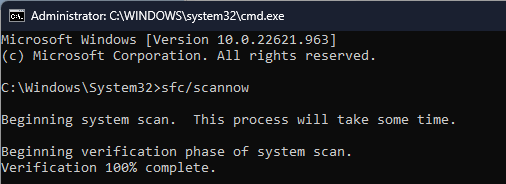
- ייתכן שיחלפו מספר דקות עד שהפעולה הפקודה תסתיים; לאחר שתסיים, הפעל מחדש את המחשב.
אתה יכול גם להפוך תהליך זה לאוטומטי על ידי שימוש בכלי אמין עם יכולות סריקה ותיקון מתקדמות.
3. הפעל את המחשב שלך בסביבת אתחול נקייה
- ללחוץ חלונות +ר כדי לפתוח את לָרוּץ תיבת דיאלוג.
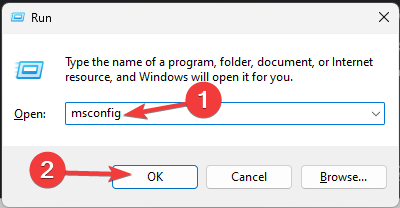
- סוּג msconfig ולחץ בסדר כדי לפתוח את הגדרות מערכת קופסא.
- עבור אל שירותים לשונית, הצב סימן ביקורת ליד הסתר את כל שירותי Microsoft, ולאחר מכן לחץ השבת הכל.
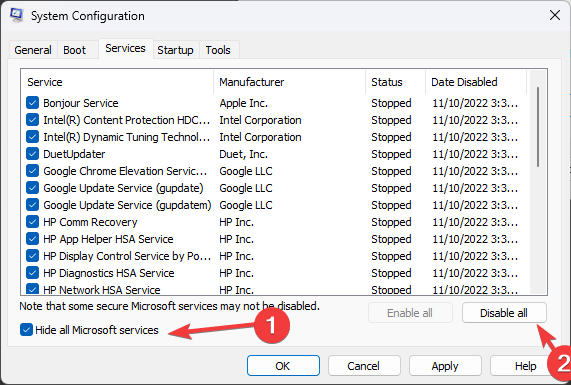
- לאחר מכן, עבור ל- סטארט - אפ לשונית, ולחץ פתח את מנהל המשימות.

- בחר את הפריטים המופעלים בנפרד ולחץ על השבת ולאחר מכן סגור מנהל משימות ולחזור ל הגדרות מערכת חַלוֹן.
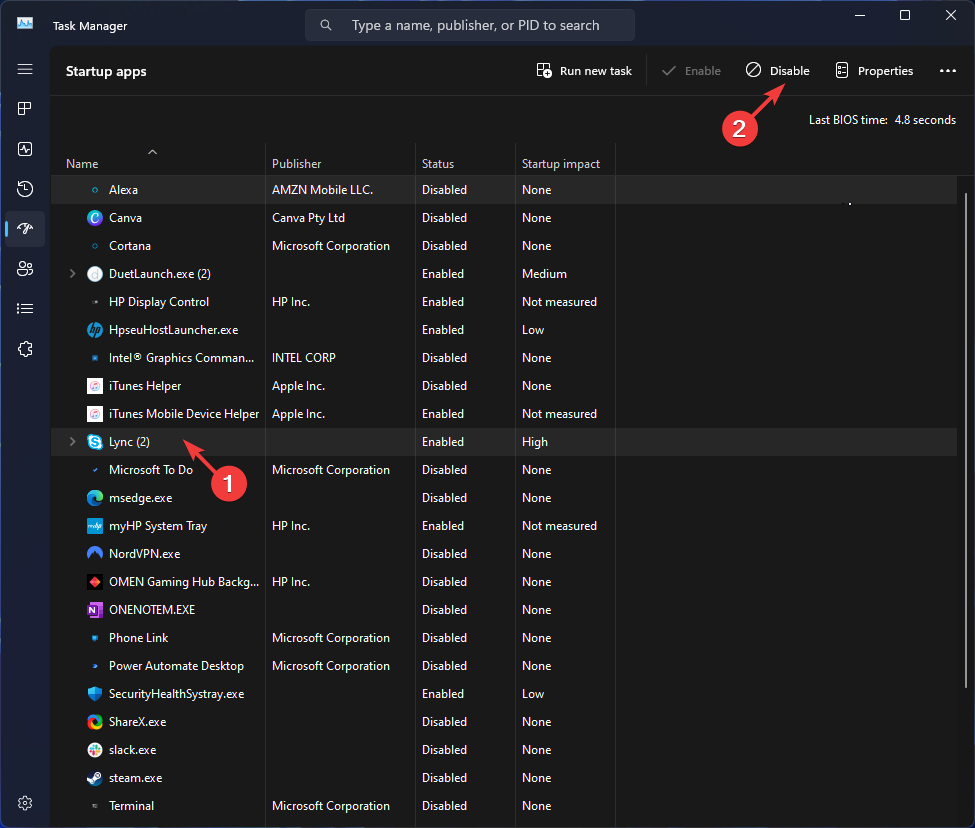
- נְקִישָׁה להגיש מועמדות, לאחר מכן בסדר להשלמת התהליך.

- נְקִישָׁה אתחל עכשיו כדי לשמור את השינויים.
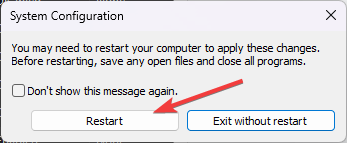
כעת המחשב שלך יופעל מחדש באתחול הנקי עם שירותים מינימליים; נסה להתקין את העדכון ולבדוק אם אתה מקבל את השגיאה. אם כן, תוכל לבודד את השגיאה שגורמת לבעיה ולפתור אותה בהתאם. כדי להפעיל מחדש את המחשב במצב רגיל, בצע את השלבים לעיל ובטל את כל השינויים שבוצעו.
- מהו mbamservice.exe וכיצד לעצור את השימוש הגבוה בזיכרון
- 0x800703e6 קוד שגיאה של Windows Update: כיצד לתקן את זה
- מהו Netsh.exe וכיצד לתקן את השגיאות שלו
- מה זה Winlogon.exe ומה זה עושה?
4. אפס את רכיבי Windows Update
- הקש על חלונות סוג מפתח cmd, ולחץ הפעל כמנהל.

- העתק והדבק את הפקודות הבאות כדי לעצור את Windows Update, BITS ושירותי קריפטוגרפיה, ולחץ להיכנס אחרי כל פקודה:
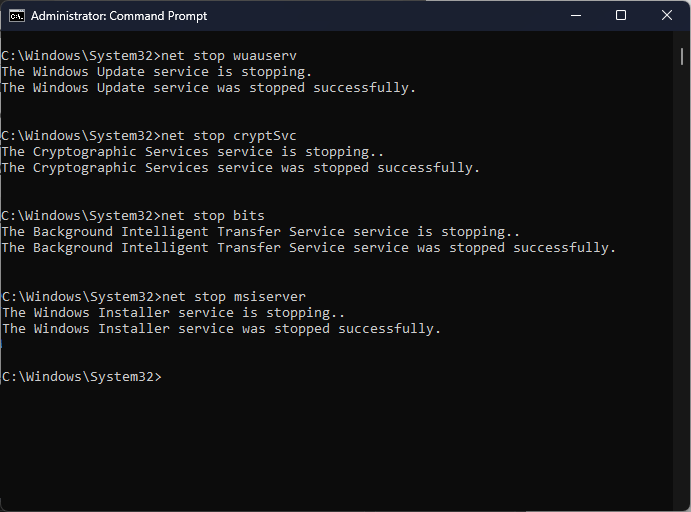
סיביות סטופ נטו
net stop wuauserv
net stop appidsvc
net stop cryptsvc
- כדי למחוק את קבצי qmgr*.dat, הקלד את הפקודה הבאה ולחץ להיכנס:
Del "%ALLUSERSPROFILE%\Application Data\Microsoft\Network\Downloader\qmgr*.dat" - כדי לנקות את המטמון של Windows Update כדי לאפשר ל-Windows 10 להוריד מחדש את העדכונים, העתק והדבק את הפקודות הבאות אחת אחת ולחץ על להיכנס אחרי כל פקודה:
rmdir %systemroot%\SoftwareDistribution /S /Q
rmdir %systemroot%\system32\catroot2 /S /Q
- הקלד את הפקודות הבאות כדי לאפס את שירות BITS ו-Windows Update לתיאור האבטחה המוגדר כברירת מחדל ולחץ להיכנס:
sc.exe sdset bits D:(A;; CCLCSWRPWPDTLOCRRCSY)(A;; CCDCLCSWRPWPDTLOCRSDRCWDWOBA)(A;; CCLCSWLOCRRCAU)(A;; CCLCSWRPWPDTLOCRRCPU)
sc.exe sdset wuauserv D:(A;; CCLCSWRPWPDTLOCRRCSY)(A;; CCDCLCSWRPWPDTLOCRSDRCWDWOBA)(A;; CCLCSWLOCRRCAU)(A;; CCLCSWRPWPDTLOCRRCPU)
- העתק והדבק את הפקודה הבאה ולחץ להיכנס:
cd /d %windir%\system32 - כדי לרשום מחדש את קבצי BITS ואת קבצי ה-dll הקשורים ל-Windows Update, הקלד את הפקודות הבאות בזו אחר זו ולחץ על להיכנס אחרי כל פקודה:
regsvr32.exe /s atl.dll
regsvr32.exe /s urlmon.dll
regsvr32.exe /s mshtml.dll
regsvr32.exe /s shdocvw.dll
regsvr32.exe /s browseui.dll
regsvr32.exe /s jscript.dll
regsvr32.exe /s vbscript.dll
regsvr32.exe /s scrrun.dll
regsvr32.exe /s msxml.dll
regsvr32.exe /s msxml3.dll
regsvr32.exe /s msxml6.dll
regsvr32.exe /s actxprxy.dll
regsvr32.exe /s softpub.dll
regsvr32.exe /s wintrust.dll
regsvr32.exe /s dssenh.dll
regsvr32.exe /s rsaenh.dll
regsvr32.exe /s gpkcsp.dll
regsvr32.exe /s sccbase.dll
regsvr32.exe /s slbcsp.dll
regsvr32.exe /s cryptdlg.dll
regsvr32.exe /s oleaut32.dll
regsvr32.exe /s ole32.dll
regsvr32.exe /s shell32.dll
regsvr32.exe /s initpki.dll
regsvr32.exe /s wuapi.dll
regsvr32.exe /s wuaueng.dll
regsvr32.exe /s wuaueng1.dll
regsvr32.exe /s wucltui.dll
regsvr32.exe /s wups.dll
regsvr32.exe /s wups2.dll
regsvr32.exe /s wuweb.dll
regsvr32.exe /s qmgr.dll
regsvr32.exe /s qmgrprxy.dll
regsvr32.exe /s wucltux.dll
regsvr32.exe /s muweb.dll
regsvr32.exe /s wuwebv.dll
- העתק והדבק את הפקודה הבאה כדי לאפס את Winsock ולחץ להיכנס:
איפוס netsh winsock
שרת proxy לאפוס netsh winsock
- הקלד את הפקודות הבאות כדי להפעיל את Windows Update, שירותי BITS וקריפטוגרפיה ולחץ להיכנס אחרי כל פקודה:
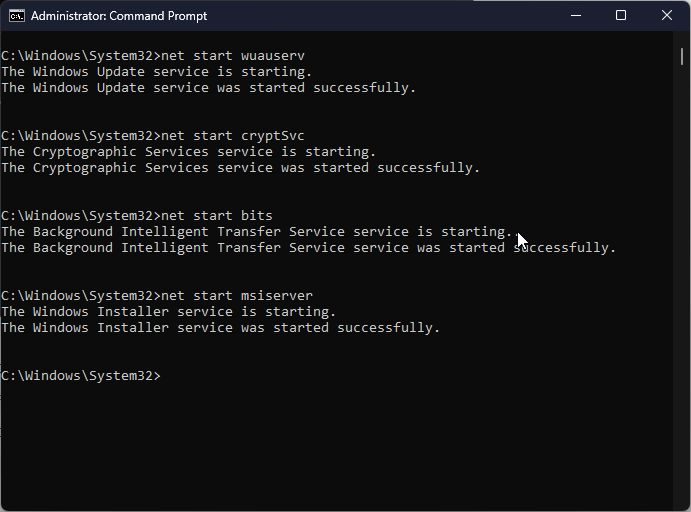
סיביות התחלה נטו
net start wuauserv
net start appidsvc
net start cryptsvc
- הפעל מחדש את המחשב כדי לאשר את השינויים.
על ידי ביצוע שלבים פשוטים אלה, תוכל לתקן ביעילות בעיות עם wuauclt.exe ולהבטיח תפקוד חלק של עדכוני Windows. אם שום דבר לא עבד עבורך, אנו מציעים לך לבצע שחזור מערכת כדי לחזור לתצורה הטובה האחרונה הידועה של Windows.
כדי להימנע משגיאות ובעיות אלה, עליך להתמקד תחזוקה שוטפת של המערכת, כגון ביצוע סריקות אנטי וירוס מתוזמנות ועדכון תוכנה.
אנא אל תהסס לתת לנו כל מידע, טיפים והניסיון שלך עם הנושא בקטע ההערות למטה.
עדיין נתקלים בבעיות?
ממומן
אם ההצעות לעיל לא פתרו את הבעיה שלך, המחשב שלך עלול להיתקל בבעיות קשות יותר של Windows. אנו מציעים לבחור בפתרון הכל-באחד כמו Fortect לתקן בעיות ביעילות. לאחר ההתקנה, פשוט לחץ על הצג ותקן לחצן ולאחר מכן לחץ התחל תיקון.

![תיקון: לא ניתן להתקין מנהלי התקנים ב- Windows 10 [מדריך 2021]](/f/7517c1d7c4a92110b9f4a34e41e9a6ee.jpg?width=300&height=460)
